[100% utile] Comment réparer un fichier AVI
Rencontrer des problèmes avec les fichiers AVI peut être frustrant, surtout lorsqu'ils contiennent du contenu précieux. Les fichiers AVI corrompus ou endommagés résultent souvent de téléchargements interrompus, d'arrêts système brusques ou même d'attaques de virus, vous empêchant d'accéder à vos vidéos.
Comprendre comment réparer ces fichiers est essentiel pour restaurer vos médias et éviter la perte de données. Ce guide explorera des méthodes et outils efficaces pour réparer un fichier AVI, garantissant que vos vidéos retrouvent leur état d'origine. Que vous soyez confronté à des problèmes mineurs ou à une corruption importante, ces solutions vous aideront à récupérer vos fichiers AVI en toute simplicité.
Partie 1. Pourquoi les fichiers AVI deviennent-ils endommagés ?
Les fichiers AVI peuvent être endommagés pour diverses raisons, entraînant des problèmes de lecture ou une inaccessibilité complète. Comprendre les causes courantes de la corruption des fichiers AVI est crucial pour éviter de futurs problèmes et réparer efficacement les fichiers endommagés. Voici quelques raisons principales :

1. Téléchargements interrompus :
Si le téléchargement d'un fichier AVI est interrompu en raison d'une perte de connexion Internet ou d'une panne de courant, le fichier peut devenir incomplet et illisible.
2. Arrêts système brusques :Des plantages système inattendus ou des coupures de courant lors de la lecture ou du transfert de fichiers AVI peuvent entraîner une corruption des fichiers.
3. Attaques de virus ou de logiciels malveillants :Les virus et les logiciels malveillants peuvent infecter et corrompre les fichiers AVI, les rendant inutilisables.
4. Secteurs défectueux sur le disque dur :Les fichiers AVI stockés sur un disque dur avec des secteurs défectueux peuvent se détériorer avec le temps, les rendant difficiles à lire.
5. Lecteurs multimédias non compatibles :L'utilisation de lecteurs multimédias incompatibles ou obsolètes peut parfois entraîner la corruption des fichiers AVI, surtout si le lecteur ne peut pas gérer correctement le codec du fichier.
6. Erreurs de transfert de fichiers :Les erreurs lors du transfert de fichiers AVI d'un appareil à un autre, comme d'un ordinateur à un disque externe, peuvent entraîner une corruption.
Partie 2. 2 méthodes pour réparer un fichier
Méthode 1. Réparation AVI avec VLC
VLC Media Player est un lecteur multimédia gratuit et open-source disponible sur Windows, Mac, Linux, BSD, Solaris et bien d'autres plateformes. Il est compatible avec la plupart des protocoles de streaming, DVD, CD audio et formats vidéo.
Grâce à ses codecs intégrés, VLC Media Player peut lire presque tous les fichiers vidéo ou audio sans nécessiter de codecs supplémentaires. En plus d'être un excellent lecteur vidéo, VLC Media Player sert également d'éditeur vidéo puissant avec des outils capables de réparer des fichiers vidéo corrompus.
Convertir vos fichiers vidéo AVI peut tester les fonctionnalités de réparation de VLC Media Player. Cependant, ce processus de conversion ne garantit pas toujours la récupération complète de la lecture des fichiers.
Voici un guide étape par étape pour réparer un fichier AVI avec VLC :
Étape 1 : Ouvrez VLC sur votre appareil, allez dans "Média" puis sélectionnez "Convertir / Enregistrer".
Étape 2 : Cliquez sur le bouton "Ajouter" pour importer les vidéos à transcoder.
Étape 3 : Dans la boîte de dialogue "Convertir", fournissez le nom du fichier et choisissez l'emplacement de sauvegarde du fichier de sortie.
Étape 4 : Cliquez à nouveau sur "Convertir / Enregistrer". Une nouvelle fenêtre s'ouvrira. Dans le menu déroulant "Profil", sélectionnez le codec d'entrée approprié.
Étape 5 : Pour personnaliser les paramètres du profil, cliquez sur "Modifier le profil sélectionné". Vous pouvez également créer un nouveau profil ou supprimer les profils existants selon vos besoins.
Étape 6 : Une fois le profil choisi, cliquez sur "Démarrer". VLC Media Player prendra automatiquement en charge la conversion.
Méthode 2. Réparer un fichier AVI avec DivFix++
DivFix++ est un logiciel gratuit conçu spécialement pour réparer les fichiers AVI. Connu pour sa fiabilité, DivFix++ peut récupérer des vidéos endommagées en supprimant l'ancien index et en en créant un nouveau. Cet outil convivial est disponible pour Windows, macOS et Linux.
Étape 1 : Téléchargez DivFix++ depuis le site du développeur et décompressez le fichier ZIP. Aucune installation n'est requise. Ouvrez l'application et cochez "Couper les parties défectueuses" si votre fichier AVI ne s'ouvre pas.
Étape 2 : Cliquez sur "Ajouter des fichiers" pour sélectionner votre fichier corrompu, puis cliquez sur "Strip Index" pour supprimer l'ancien index. Si l'opération est réussie, une confirmation apparaîtra dans la fenêtre de journal. Ensuite, choisissez un emplacement pour le nouveau fichier et cliquez sur "Réparer" pour reconstruire l'index et corriger les parties corrompues de la vidéo. Ce processus peut prendre plusieurs minutes.
Étape 3 : Une fois le fichier prêt, une confirmation apparaîtra dans la fenêtre de journal. Lisez le fichier nouvellement créé pour vous assurer qu'il fonctionne correctement.
Partie 3. Convertir un fichier AVI avec HitPaw Univd (HitPaw Video Converter)
Après avoir tenté de réparer des fichiers AVI avec DivFix++ et VLC, vous pourriez vouloir les convertir dans un format plus stable pour garantir une meilleure compatibilité et lecture. HitPaw Univd est un outil polyvalent qui permet de convertir des fichiers vidéo et de les améliorer avec une gamme de fonctionnalités. Que vous ayez besoin de changer le format pour une meilleure compatibilité ou de compresser la taille du fichier, HitPaw Univd offre une interface simple et conviviale pour effectuer le travail efficacement.
Fonctionnalités
- HitPaw Univd prend en charge la conversion des fichiers AVI vers divers formats populaires, notamment MP4, MKV, MOV, WMV, et bien plus encore.
- Le logiciel utilise des algorithmes avancés pour garantir une conversion rapide et efficace sans compromettre la qualité.
- Vous pouvez convertir plusieurs fichiers AVI en même temps, ce qui permet d'économiser du temps et des efforts. Cela est particulièrement utile pour les grandes bibliothèques vidéo.
- Le convertisseur propose des paramètres préconfigurés optimisés pour divers appareils tels que les smartphones, tablettes et consoles de jeux.
Comment convertir un fichier AVI avec HitPaw Univd ?
Étape 1 : Tout d'abord, téléchargez et installez HitPaw Univd depuis le site officiel. Une fois l'installation terminée, lancez l'application.
Étape 2 : Cliquez sur le bouton "Ajouter des fichiers" en haut à gauche et sélectionnez le fichier AVI que vous souhaitez convertir. Vous pouvez également faire un glisser-déposer du fichier dans le programme.

Étape 3 : Sélectionnez le format de sortie souhaité dans le menu déroulant en bas de l'interface. HitPaw Univd prend en charge un large éventail de formats, choisissez celui qui convient le mieux à vos besoins.

Étape 4 : Si nécessaire, vous pouvez personnaliser les paramètres de sortie en cliquant sur l'icône "Paramètres" à côté du menu de format. Ajustez des paramètres tels que la résolution, le débit et la cadence selon vos préférences.
Étape 5 : Une fois tout configuré, cliquez sur le bouton "Convertir" pour lancer le processus de conversion. Vous pouvez suivre la progression dans la fenêtre principale. Le temps de conversion varie selon la taille du fichier et les paramètres choisis.
Conclusion
Réparer et convertir des fichiers AVI peut être essentiel pour s'assurer que votre contenu vidéo reste accessible et lisible sur différents appareils et plateformes. Des outils comme DivFix++ et VLC permettent de réparer des fichiers AVI en supprimant l'ancien index et en en recréant un nouveau, offrant ainsi une solution simple aux problèmes mineurs de fichiers.
Une fois vos fichiers AVI réparés, les convertir dans un format plus stable est une étape judicieuse. HitPaw Univd est un outil polyvalent et convivial pour cette tâche. Avec sa large gamme de formats pris en charge, sa conversion rapide, ses paramètres de sortie personnalisables et ses fonctionnalités supplémentaires comme la conversion par lots, l'édition vidéo intégrée et l'accélération GPU, HitPaw Univd offre tout ce dont vous avez besoin pour gérer et améliorer efficacement vos fichiers vidéo.









 HitPaw VikPea
HitPaw VikPea HitPaw Suppression Filigrane
HitPaw Suppression Filigrane HitPaw FotorPea
HitPaw FotorPea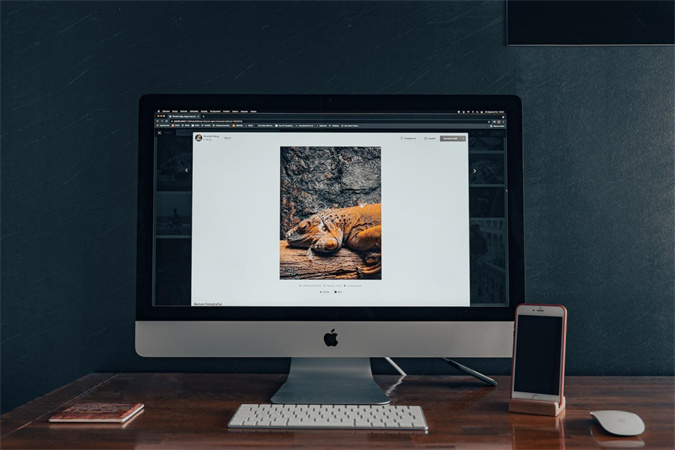
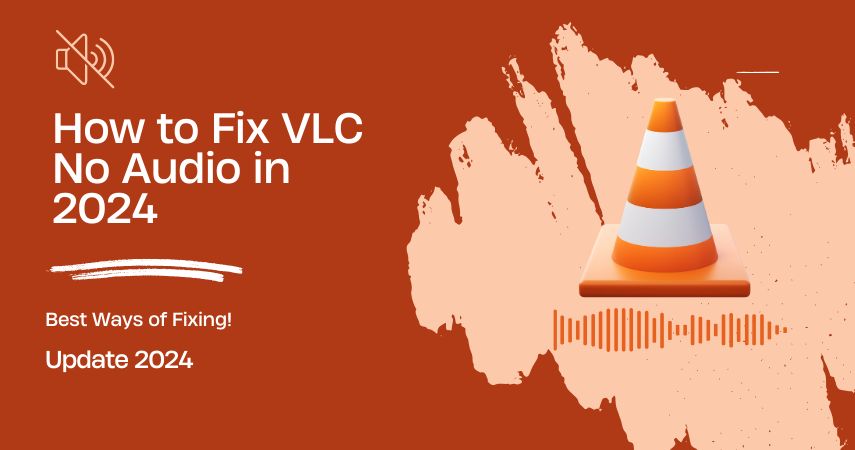


Partager cet article :
Donnez une note du produit :
Clément Poulain
Auteur en chef
Je travaille en freelance depuis plus de 7 ans. Cela m'impressionne toujours quand je trouve de nouvelles choses et les dernières connaissances. Je pense que la vie est illimitée mais je ne connais pas de limites.
Voir tous les articlesLaissez un avis
Donnez votre avis pour les articles HitPaw